Activación y uso de la ventaja de soporte técnico en suscripciones de Visual Studio
La ventaja de soporte técnico en suscripciones de Visual Studio sirve para resolver problemas break-fix en entornos de no producción para productos que siguen en la fase de soporte técnico general del ciclo de vida de soporte. Las suscripciones de nube anuales y estándar de Visual Studio Enterprise reciben cuatro incidentes, mientras que las suscripciones de nube anuales y estándar de Visual Studio Professional reciben dos, con validez de un año a partir de la activación de la ventaja. La activación de la ventaja debe producirse mientras la suscripción está activa.
Nota
Microsoft ya no ofrece suscripciones anuales ni de Visual Studio Professional ni de Visual Studio Enterprise en las suscripciones de nube. Esto no supone cambio alguno en la experiencia actual de los clientes y ni en su capacidad para renovar, aumentar, reducir o cancelar las suscripciones. Conviene que los clientes nuevos vayan a https://visualstudio.microsoft.com/vs/pricing/ para examinar las diferentes opciones de compra de suscripciones de Visual Studio.
Nota
No todas las suscripciones de un nivel determinado son aptas para recibir los incidentes de soporte técnico. Las suscripciones que se adquieren a través de FTE, NFR, MPN, MCT y otros programas no reciben incidentes de soporte técnico. Si su suscripción no es apta para recibir incidentes de soporte técnico, el icono Soporte técnico no aparecerá en las ventajas disponibles.
Productos compatibles
Las Herramientas de desarrollo como el IDE de Visual Studio y Azure DevOps Server reciben soporte técnico estándar y extendido a través de las suscripciones de Visual Studio.
Los productos que no son de desarrollador (como SQL, Windows o SharePoint) descargados de las suscripciones de Visual Studio solo son válidos para soporte técnico estándar. Estos productos solo tienen licencia para entornos de desarrollo con el fin de diseñar, desarrollar, probar o demostrar aplicaciones. Estos productos no tienen licencia para entornos de producción.
Descripciones de nivel de producto: Expanda Planes de soporte técnico no disponibles. Si ve Support plan cannot be used for support on the specified product (Code: 8) (No se puede usar el plan de soporte para soporte técnico en el producto especificado; código: 8), su contrato de soporte técnico no puede utilizarse con la versión de producto que ha seleccionado.
Importante
Los incidentes de soporte técnico proporcionados son para soporte break-fix. No se pueden usar para obtener ayuda con problemas de programación o desarrollo relacionados con los siguientes productos:
- Equipos de Microsoft
- Microsoft Office
- Microsoft SharePoint
- Microsoft Exchange
- Microsoft Graph
- Microsoft Outlook
Cómo activar la ventaja
Nota
Los pasos siguientes solo se aplican a la activación de la ventaja en inglés. Para usar otros idiomas, vaya a https://visualstudio.microsoft.com/subscriptions/support, desplácese hasta el final y seleccione Account, Subscription and Billing Support (Soporte técnico para la facturación, la suscripción y la cuenta); después, seleccione su país o región en la lista desplegable.
Vaya a https://my.visualstudio.com/Benefits, baje hasta la sección de soporte técnico y seleccione Chat para activar en el icono de soporte técnico.
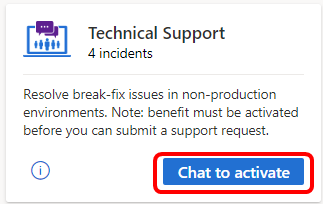
De esta manera se inicia una sesión de chat con un representante que puede crear el identificador de contrato y el identificador de acceso y proporcionárselos a través del correo electrónico para que los tenga en sus registros.
Para completar el proceso, debe proporcionar al representante la siguiente información:
- Su país o región
- Nombre de la compañía
- Nombre completo
- La dirección de correo electrónico que usa para iniciar sesión en la suscripción
- Identificador de suscripción, que se encuentra en la pestaña Suscripciones.
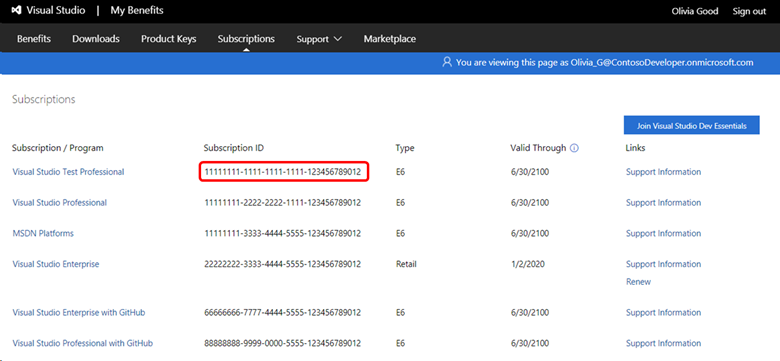
Una vez completado el proceso, recibirá un correo electrónico con el identificador de contrato y el identificador de acceso que va a usar al crear un incidente de soporte técnico. También proporciona instrucciones para enviar incidentes de soporte técnico con el identificador de acceso y el identificador de contrato nuevos.
Cómo enviar un incidente mediante la ventaja
Para enviar una solicitud de soporte técnico mediante la ventaja, primero debe activarla. Siga los pasos de la sección anterior para completar la activación.
Una vez que tenga configurados el Id. de contrato y el Id. de acceso, puede usarlos para enviar un incidente de soporte técnico.
Puede enviar incidentes en línea, por teléfono o desde Azure Portal.
Envío de incidentes en línea
Para enviar un incidente a través del portal Soporte técnico para empresas, siga estos pasos:
Nota
Es posible que reciba un aviso de que debe confirmar la dirección de correo electrónico. Seleccione el vínculo Enviar correo electrónico del aviso para enviar la confirmación a la dirección que aparece en el perfil.
Inicie sesión en https://support.microsoft.com/en-us/supportforbusiness/productselection.
En la sección Paso 1, seleccione las entradas adecuadas de las listas desplegables para indicar el producto, la versión, el problema, etc. Rellene los campos de texto para ofrecer un resumen del problema y describirlo más detalladamente. Seleccione Siguiente.
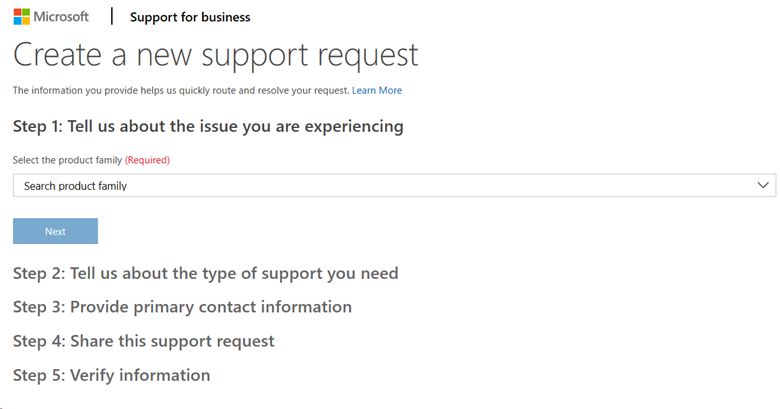
En la sección Paso 2, proporcione la ubicación y la zona horaria.
Seleccione Agregar contrato.
Escriba el Id. de acceso y el Id. de contrato que ha recibido en el correo electrónico de confirmación al activar la ventaja de soporte técnico. Seleccione Agregar.
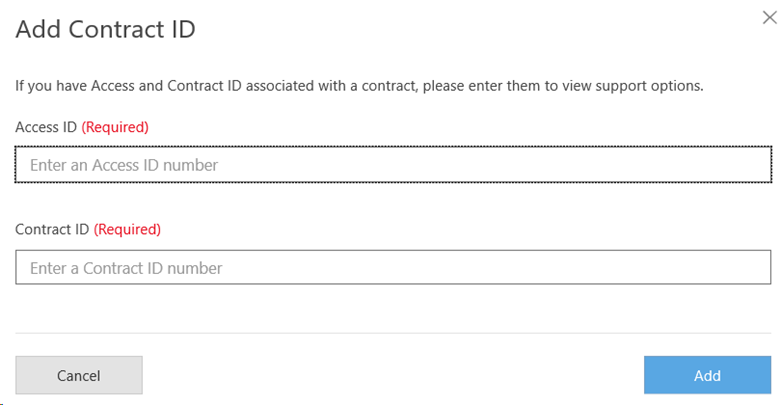
El nuevo contrato de soporte técnico aparece en el Paso 2. Selecciónela.
Indique la gravedad del problema. "Importante" es el valor predeterminado.
Elija cuándo quiere recibir soporte técnico. "Solo durante el horario comercial" está seleccionado de manera predeterminada. La opción "Soporte 24/7" solo está disponible si se selecciona "Crítico" como gravedad.
Seleccione Next (Siguiente) para continuar.
En el Paso 3 proporcione la información de contacto que quiere que use el agente de soporte técnico para ponerse en contacto con usted.
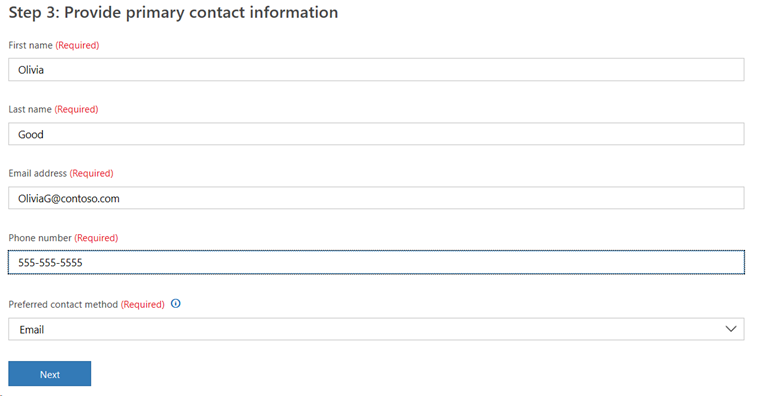
En el paso 4 puede compartir esta información de solicitud de soporte técnico con otras personas del equipo. Escriba las direcciones de correo electrónico de aquellos con los que quiere compartir la solicitud. Haga clic en Siguiente para ir al paso siguiente.
En el paso 5 se resume toda la información que ha proporcionado sobre el incidente. Si sabe que todo es correcto y lo tiene todo listo para continuar, seleccione Enviar.
Envío de un incidente por teléfono
Si quiere crear un incidente de soporte técnico por teléfono, busque el número de teléfono del servicio al cliente correspondiente a su país o región. Asegúrese de tener a mano su identificador de contrato e identificador de acceso cuando llame.
Envío de un incidente en Azure Portal
Para usar la ventaja de soporte técnico de la suscripción de Visual Studio en problemas relacionados con Azure, debe vincular el identificador de contrato y el identificador de acceso con su suscripción de Azure.
- Visite https://portal.azure.com e inicie sesión
- En el panel de navegación izquierdo, seleccione Ayuda y soporte técnico.
- En "Soporte técnico", seleccione Nueva solicitud de soporte técnico.
Elegibilidad
| Nivel de suscripción | Canales | Prestación | ¿Renovable? |
|---|---|---|---|
| Visual Studio Enterprise (estándar) | Licencia por volumen, Azure, venta directa, no para reventa1 | Cuatro incidentes | Sí |
| Suscripción de Visual Studio Enterprise con GitHub Enterprise | VL | Cuatro incidentes | Sí |
| Visual Studio Professional (estándar) | Licencia por volumen, Azure, venta directa, no para reventa2 | Dos incidentes | Sí |
| Suscripción de Visual Studio Professional con GitHub Enterprise | VL | Dos incidentes | Sí |
| Visual Studio Test Professional (estándar) | Licencia por volumen, venta directa | Dos incidentes | Sí |
| Plataformas MSDN (estándar) | Licencia por volumen, venta directa | Dos incidentes | Sí |
| Visual Studio Enterprise, Visual Studio Professional (de nube mensual) | Azure | No disponible | N/D |
1Incluye Imagine Premium y BizSpark. Excluye No para reventa (NFR), programa Visual Studio Industry Partner (VSIP), Microsoft Cloud Partner Program, Empleado a tiempo completo (FTE), MCT Software & Services Developer, Imagine Standard, Profesional mejor valorado (MVP), Director regional (RD) y MCT Software & Services. Excluye: NFR básico
2Incluye: Imagine Standard.
¿No sabe con seguridad qué suscripción usa? Conéctese a https://my.visualstudio.com/subscriptions para ver todas las suscripciones asignadas a su dirección de correo electrónico. Si no ve todas las suscripciones, es posible que haya una o varias asignadas a una dirección de correo electrónico diferente. Debe iniciar sesión con esa dirección de correo electrónico para ver esas suscripciones.
Recursos de soporte técnico
Para obtener ayuda con las ventas, las suscripciones, las cuentas y la facturación de suscripciones de Visual Studio, póngase en contacto con el soporte técnico de suscripciones de Visual Studio.
Vea también
- Documentación de Visual Studio
- Documentación de Azure DevOps
- Documentación de Azure
- Documentación de Microsoft 365
Pasos siguientes
Asegúrese de activar estas ventajas excelentes para aprovechar al máximo su suscripción de Visual Studio:
Comentarios
Próximamente: A lo largo de 2024 iremos eliminando gradualmente GitHub Issues como mecanismo de comentarios sobre el contenido y lo sustituiremos por un nuevo sistema de comentarios. Para más información, vea: https://aka.ms/ContentUserFeedback.
Enviar y ver comentarios de